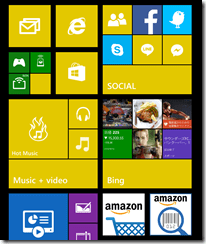WindowsPhoneには搭載されているバッテリーが少ないものから
多いものまで様々なデバイスが販売されています。
そこでバッテリーを長く持たせるために見直したい設定を紹介します。
バックグラウンドアプリを減らす
WindowsPhone8以降アプリをバックで動かすことが可能になりました。
それにより使っていない間もバッテリーを食っていることは少なくありません。
設定>バッテリーセーバーをオンにし、
使用状況から不要なアプリのバックグラウンド更新をオフにして下さい。
注意
ライブタイルに配置しているアプリはバックグラウンド更新がないと
タイルが動かなくなることがあります。
個人的にLINEやFacebookメッセンジャーは
常に許可設定にすることをおすすめしてます。
一部のアプリではアプリ内の設定から
ライブタイルの更新頻度などを設定できます。
こちらを可能な限り長めに設定することで
バッテリーの持ちを良くすることにもつながります。
スタート画面をシンプルにする
ライブタイルは楽しいものですが
たくさん配置するとバッテリーを消費したり、
低スペック機では全体の動作がもっさりしてきます。
必要なアイコンのみにしぼり
スタート画面をよりシンプルにすることをおすすめします。
画面が小さなデバイスであれば
設定>タイルの数を増やす をオフにするのも有効です。
これをするだけでホームのもっさり感が激減することもあります。
ちなみに私はこんな感じ。
若干はみ出てますが極力1画面に仕上げてます。
テーマは暗めの色を基調にしましょう
WindowsPhoneは背景カラーを白にすることも可能ですが
有機EL端末は明るい色ほどバッテリーを食うので
背景色を黒にするほうがバッテリーにやさしいんです。
設定>テーマ>背景>黒を選択して下さい。
またWindowsPhone8.1からタイルに画像を貼れるようになりましたが
こちらもできればオフにしておいたほうがいいと思います。
画面をオフにするまでの時間を短くする
画面のタイムアウト時間を短くすることもバッテリーにはやさしいです。
設定>ロック画面から時間を短めに設定しましょう。
また自分でスリープをする癖もつけておいたほうがいいです。
クイックビューを見直す
有機EL端末ではスリープ中も画面に情報を表示できます。
これも僅かではありますがバッテリーを消費するので
時間を見直す、オフにする必要があります。
設定>クイックビュー
おすすめは”間隔”の設定です。
タッチの設定を見直す
設定からタッチを選択して設定を変更します。
タッチ感度を標準または低にする。
手袋で認識しなくなりますがバッテリー持ちは良くなります。
スタンバイモードを解除をオフ。
売り上げランキング: 88
---
以上Lumiaのバッテリー持ち改善まとめでした!

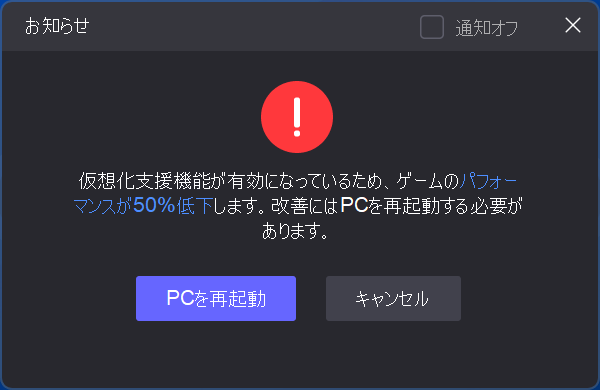








![nokia-lumia-720-battery[1] nokia-lumia-720-battery[1]](http://wpteq.org/wp-content/uploads/2014/10/nokia-lumia-720-battery1_thumb.jpg)